Mange Apple MacBooks har evnen til at afspille videoindhold med høj dynamisk rækkevidde (HDR) og gengive lysere hvide og mørkere sorte med mere subtile variationer mulige mellem disse to yderpunkter. Det gør en kompatibel MacBook fantastisk til at se film og videoserier og også en praktisk måde at se video optaget med en iPhone, der er i stand til at optage HDR-indhold.
Indhold
- Sådan ser du HDR-film på MacBook-skærmen
- Sådan ser du HDR-video på en ekstern skærm
- Hvorfor ser HDR ikke lysere ud på en MacBook?
- Hvorfor vaskes HDR ud på en ekstern skærm?
- Hvilke MacBooks understøtter HDR?
- Hvilke HDR-formater understøtter MacBooks?
- Tilslutning af HDR-kompatibel hardware til en MacBook
Anbefalede videoer
Moderat
20 minutter
En MacBook Air eller Pro fra 2018 eller nyere
Visning HDR film og videoer på en MacBook kan være ganske enkle i nogle tilfælde og frustrerende i andre. Når en kompatibel MacBook, der allerede har en HDR-skærm, bruges derhjemme, fungerer den som regel bare. Til mere komplicerede opsætninger som en
MacBook med ekstern skærm eller når du prøver at se en
Sådan ser du HDR-film på MacBook-skærmen
Hvis din MacBook Air eller MacBook Pro er i stand til at vise HDR-indhold på dens indbyggede skærm, vil det fulde dynamiske område blive vist, når den bærbare computer er tilsluttet en strømadapter. Når MacBook'en er frakoblet og kører på batteristrøm, kan den vise et standard dynamisk område (SDR) for at forlænge tiden mellem opladninger.
Æble tillader denne batteribesparende funktion at blive tilsidesat. For altid at se HDR-indhold i dens bedste kvalitet på MacBook-skærmen, skal du besøge Batteri eller Energi sparer rude ind Systempræferencer og fjern markeringen Optimer videostreaming, mens du er på batteri.

Sådan ser du HDR-video på en ekstern skærm
En MacBook, der har HDR-kapacitet, kan også spille
Det er vigtigt at tjekke det Højt dynamisk område er aktiveret for den eksterne skærm i Viser rude af Systempræferencer. Hvis denne indstilling ikke er markeret, vil en skærm, der er i stand til HDR10, kun vise videoer i lavere kvalitet SDR.
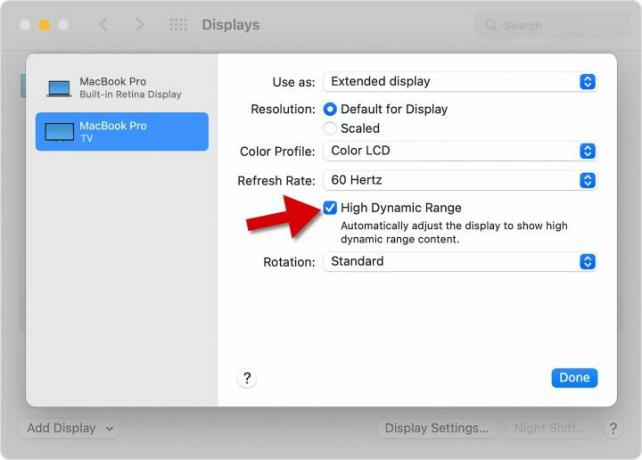
Hvorfor ser HDR ikke lysere ud på en MacBook?
Hver 14-tommer og 16-tommer MacBook Pro som Apple udgav i 2021 inkluderer en indbygget XDR-skærm, der kan nå en maksimal lysstyrke på 1.600 nits for HDR-indhold. Det er utroligt intenst for en bærbar computer og vil levere en
Hver anden MacBook til dato, inklusive den nyeste M2 MacBook Pro og MacBook Air, har skærme med 500 nits lysstyrke eller mindre. Det betyder, at HDR-videoer vil have et godt dynamisk område, men ikke kommer i nærheden af de lysstyrkeniveauer, der kan forventes, hvis man er vant til at se
Hvorfor vaskes HDR ud på en ekstern skærm?
Hvis en HDR-video ser udvasket ud på en ekstern skærm, indikerer det en vis inkompatibilitet i hardware eller software. Det kan være lige så nemt at løse som at tjekke nogle få muligheder i Systemindstillinger. Hvis skærmen er inkompatibel med HDR10 og Dolby Vision, eller hvis MacBook ikke understøtter
Hvilke MacBooks understøtter HDR?
Alle MacBook Pro og MacBook Air, der er blevet introduceret i 2018 eller senere, er i stand til at understøtte HDR-video. Dette gælder både for den indbyggede skærm og for ekstern skærme hvis de er kompatible med HDR10. For ældre modeller,
Hvilke HDR-formater understøtter MacBooks?
Der findes flere typer HDR-videoteknologier, herunder Dolby Vision, HDR10, HLG, og mere. Som de fleste teknologier vil der altid være noget nyt og bedre rundt om hjørnet. Apple MacBook Air og Pro bærbare computere understøtter mange HDR-formater, i nogle tilfælde konverterer indholdet til HDR10 til eksterne skærme.
En bemærkelsesværdig undtagelse er HDR10+, en populær variant, der blev udviklet i fællesskab af Samsung og Amazon i 2017, og et format, som Apple endnu ikke understøtter. HDR10+ er bagudkompatibel med HDR10, så HDR10+-indhold bør fremstå som det mere almindelige HDR10-format, når det ses på en kompatibel skærm.

Tilslutning af HDR-kompatibel hardware til en MacBook
For at se videoer i al deres HDR-herlighed skal hver brik i puslespillet passe. MacBook'en skal være kompatibel, indholdet skal være i en understøttet
Når du bruger en DisplayPort-skærm, skal den tilsluttes lyn Havn. HDMI-skærme kan tilsluttes HDMI-porten eller Thunderbolt-porten ved hjælp af en kompatibel USB-C-adapter. Apples Pro Display XDR skal tilsluttes via
At se HDR-film og -videoer er noget af en oplevelse for øjet, hvilket får dig til at føle, at du er lidt tættere på at se en scene udspillet i det virkelige liv. Mest nyere MacBook-modeller understøtter HDR indhold, og nogle har endda super-lyse XDR-skærme indbygget. Selvom en MacBook har en skærm med lavere intensitet, du kan tilføje en ekstern skærm for at få et større og lysere billede, der tillader det
Redaktørens anbefalinger
- Bedste tilbage-til-skole MacBook-tilbud: Spar på MacBook Air og Pro
- M3 MacBook Pro kan lanceres hurtigere end nogen havde forventet
- MacBook Air er stadig på sin laveste pris nogensinde efter Prime Day 2023
- Denne fantastiske MacBook Air-aftale slutter ved midnat
- Sådan kombinerer du PDF-filer på Windows, macOS eller internettet
Opgrader din livsstilDigital Trends hjælper læserne med at holde styr på den hurtige teknologiske verden med alle de seneste nyheder, sjove produktanmeldelser, indsigtsfulde redaktionelle artikler og enestående smugkig.



